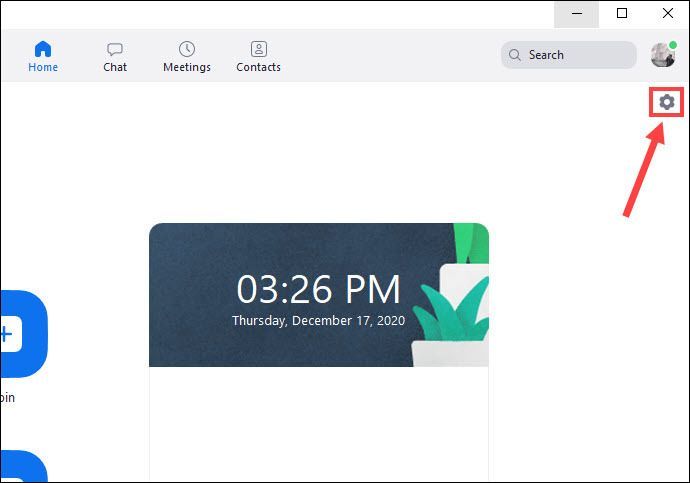بعض اوقات ہمارا کی بورڈ اچانک ٹوٹ جاتا ہے اور چابیاں ہمیں اپنے کمپیوٹر کو توقع کے مطابق چلانے کی اجازت نہیں دیتی ہیں۔ یہ واقعی بورنگ اور مایوس کن ہے، ہے نا؟
لیکن خوش قسمتی سے، آپ کو یہ مضمون مل گیا ہے جس میں آپ جلدی سیکھ جائیں گے۔ 5 موثر حل جس نے بہت سے لوگوں کو اس مسئلے کو حل کرنے میں مدد کی ہے۔
درج ذیل حل آزمائیں۔
آپ کو نیچے دیے گئے تمام حلوں کو آزمانے کی ضرورت نہیں ہوگی، صرف ہمارے آرٹیکل کی ترتیب پر عمل کریں جب تک کہ آپ کو کوئی ایسا نہ مل جائے جو آپ کے لیے بہتر ہو۔
- کی بورڈ
حل 1: اپنے کمپیوٹر کو دوبارہ شروع کریں۔
جب آپ کا کی بورڈ کام نہیں کر رہا ہے، تو سب سے پہلے اپنے کمپیوٹر کو دوبارہ شروع کرنا ہے، کیونکہ یہ صرف آپ کے سسٹم کے کریش ہونے کی وجہ سے ہو سکتا ہے اور بوٹ اسے ٹھیک کر سکتا ہے۔
حل 2: اپنی پاور سیٹنگز کو تبدیل کریں۔
بعض اوقات اگر آپ کا کی بورڈ کام نہیں کر رہا ہے تو اس کی وجہ یہ ہے کہ آپ کا کمپیوٹر پاور بچانے کے لیے اسے بند کر رہا ہے۔ اپنی ترتیبات کو تبدیل کرنے کے لیے نیچے دیے گئے مراحل پر عمل کریں اور چیک کریں کہ آیا یہ مسئلہ کا ذریعہ ہے۔
1) ایک ہی وقت میں چابیاں دبائیں۔ ونڈوز + آر اپنے کی بورڈ پر، درج کریں۔ devmgmt.msc اور پر کلک کریں ٹھیک ہے .
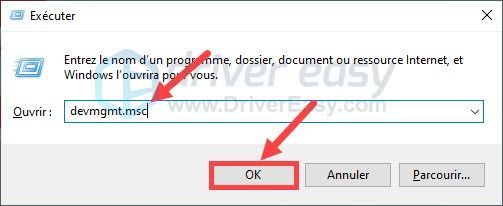
2) گروپ پر ڈبل کلک کریں۔ کی بورڈز اسے پھیلانے کے لیے، پھر اس کی بورڈ پر دائیں کلک کریں جسے آپ فی الحال استعمال کر رہے ہیں اور منتخب کریں۔ پراپرٹیز .
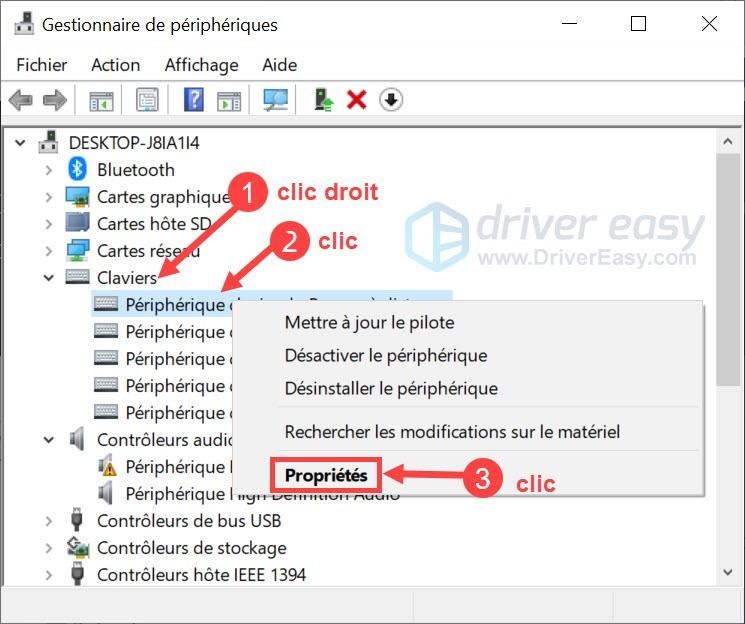
3) ٹیب کے نیچے پاور مینجمنٹ , غیر چیک کریں آپشن باکس پاور بچانے کے لیے کمپیوٹر کو اس ڈیوائس کو بند کرنے کی اجازت دیں۔ اور پر کلک کریں ٹھیک ہے .
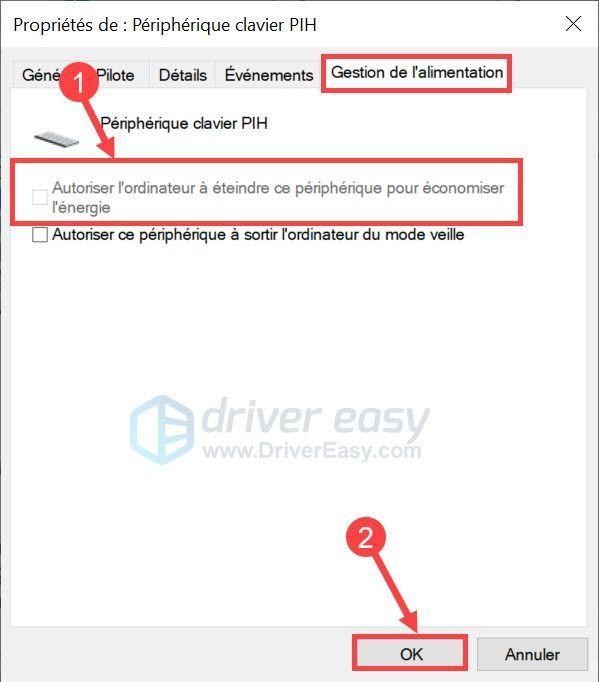
4) اپنے کمپیوٹر کو دوبارہ شروع کریں اور دیکھیں کہ کیا اب آپ کا کی بورڈ عام طور پر کام کر سکتا ہے۔
حل 3: اپنے کی بورڈ ڈرائیور کو دوبارہ انسٹال کریں۔
اگر آپ کے کی بورڈ ڈرائیور میں مسائل ہیں، تو آپ کا کی بورڈ عام طور پر کام نہیں کر سکے گا۔ اس صورت میں، آپ نیچے دیے گئے مراحل پر عمل کر کے اپنے کمپیوٹر پر اس ڈرائیور کو دوبارہ انسٹال کرنے کی کوشش کر سکتے ہیں۔
1) ایک ہی وقت میں چابیاں دبائیں۔ ونڈوز + آر اپنے کی بورڈ پر، درج کریں۔ devmgmt.msc اور پر کلک کریں ٹھیک ہے .
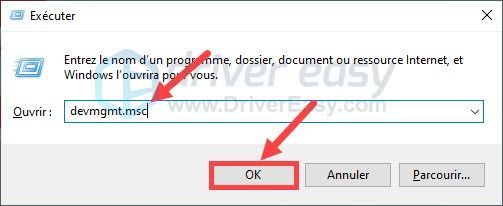
2) گروپ پر ڈبل کلک کریں۔ کی بورڈز اسے پھیلانے کے لیے، پھر اس کی بورڈ پر دائیں کلک کریں جسے آپ فی الحال استعمال کر رہے ہیں اور منتخب کریں۔ ڈیوائس کو ان انسٹال کریں۔ .
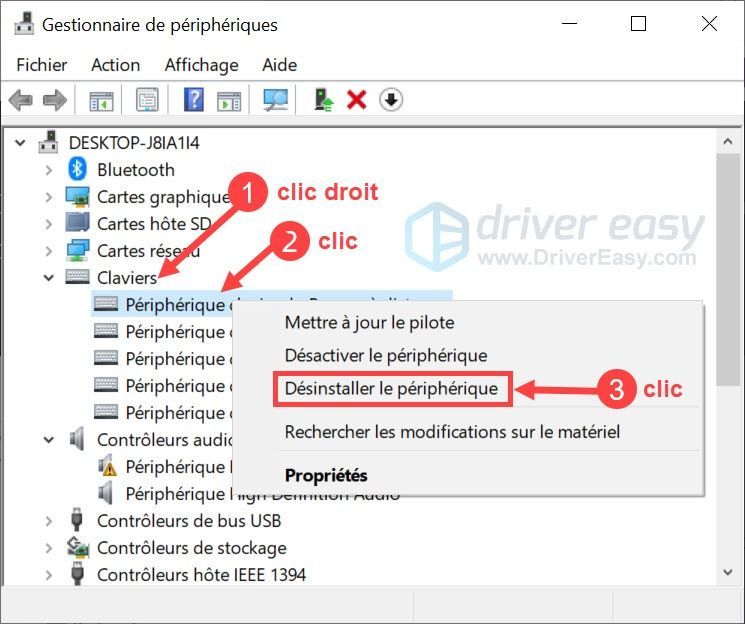
3) جب تصدیقی ونڈو نمودار ہوتی ہے، تو ڈرائیور فائل کو حذف کرنے کے لیے باکس کو نشان زد کریں (اگر یہ ظاہر ہوتا ہے)، پھر کلک کریں۔ ان انسٹال کریں۔ .
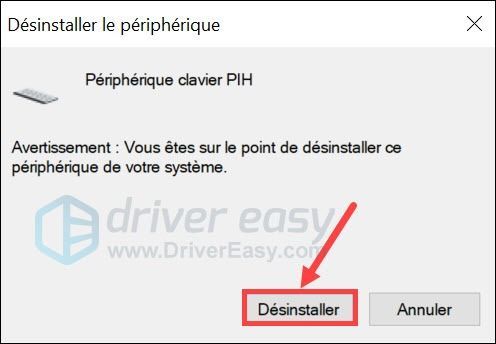
4) اپنے پی سی کو دوبارہ شروع کریں اور آپ کا سسٹم آپ کے لیے تازہ ترین درست ڈرائیور تلاش اور انسٹال کرے گا۔ چیک کریں کہ آیا آپ کا کی بورڈ نئے پائے جانے والے ڈرائیور کے ساتھ عام طور پر کام کر سکتا ہے۔
اپنے کمپیوٹر کو انٹرنیٹ سے جوڑنا یقینی بنائیں تاکہ یہ آن لائن نئے ڈرائیور کو تلاش کر سکے۔اگر مسئلہ برقرار رہتا ہے تو پریشان نہ ہوں، آپ اب بھی اپنے کی بورڈ ڈرائیور کو درج ذیل حل کے مطابق اپ ڈیٹ کر سکتے ہیں۔
حل 4: اپنے کی بورڈ ڈرائیور کو اپ ڈیٹ کریں۔
اکثر جب آپ کا کی بورڈ ڈرائیور پرانا، خراب یا غائب ہو جاتا ہے، تو آپ کا کی بورڈ خراب ہو سکتا ہے۔ لہذا یہ تجویز کیا جاتا ہے کہ آپ اپنے ڈیوائس ڈرائیورز کو باقاعدگی سے اپ ڈیٹ کریں۔
یہاں ہم آپ کو اپنے کی بورڈ ڈرائیور کو اپ ڈیٹ کرنے کے 2 قابل اعتماد طریقے فراہم کرتے ہیں: دستی طور پر اور خود بخود .
آپشن 1 - اپنے کی بورڈ ڈرائیور کو دستی طور پر اپ ڈیٹ کریں۔
آپ اپنے کی بورڈ مینوفیکچرر کی ویب سائٹ پر جا کر اور تازہ ترین درست ڈرائیور کو تلاش کر کے اپنے کی بورڈ ڈرائیور کو دستی طور پر اپ ڈیٹ کر سکتے ہیں۔ یقینی بنائیں کہ جو ڈرائیور ملا ہے وہ آپ کے ونڈوز سسٹم کے ساتھ مطابقت رکھتا ہے۔
آپشن 2 - اپنے کی بورڈ ڈرائیور کو خودکار طور پر اپ ڈیٹ کریں۔
اگر آپ کے پاس اپنے کی بورڈ ڈرائیور کو دستی طور پر اپ ڈیٹ کرنے کے لیے وقت، صبر، یا کمپیوٹر کی مہارت نہیں ہے، تو آپ اسے خود بخود کر سکتے ہیں۔ ڈرائیور آسان .
ڈرائیور آسان خود بخود آپ کے سسٹم کو پہچان لے گا اور آپ کے لیے جدید ترین ڈرائیور تلاش کرے گا۔ تمام ڈرائیور اپنے مینوفیکچرر سے براہ راست آتے ہیں اور وہ سب محفوظ اور تصدیق شدہ ہیں۔
اس طرح، آپ ڈرائیور کی تلاش میں وقت بچاتے ہیں اور آپ کو ڈرائیور کی تنصیب کے دوران غلط ڈرائیورز ڈاؤن لوڈ کرنے یا غلطیاں کرنے کا خطرہ نہیں ہوتا ہے۔
ایک) ڈاؤن لوڈ کریں اور اپنے کمپیوٹر پر ڈرائیور ایزی انسٹال کریں۔
2) ڈرائیور ایزی کو چلائیں اور بٹن پر کلک کریں۔ اب تجزیہ کریں۔ . ڈرائیور ایزی آپ کے کمپیوٹر کو اسکین کرے گا اور آپ کے تمام پریشانی والے ڈرائیوروں کا پتہ لگائے گا۔
3) بٹن پر کلک کریں۔ اپ ڈیٹ آپ کے رپورٹ کردہ کی بورڈ ڈرائیور کے ساتھ اس کا تازہ ترین ڈرائیور خود بخود ڈاؤن لوڈ کرنے کے لیے، پھر آپ کو اسے دستی طور پر انسٹال کرنے کی ضرورت ہے (آپ یہ اس کے ساتھ کر سکتے ہیں۔ مفت ورژن .
کہاں
پر کلک کریں سب ڈالو پر دن ایک بار میں اپ ڈیٹ کرنے کے لیے تمام آپ کے سسٹم پر لاپتہ، کرپٹ یا پرانے ڈرائیورز۔ (اس کی ضرورت ہے۔ ورژن پرو جس کے ساتھ آپ لطف اٹھا سکتے ہیں a مکمل تکنیکی مدد اور ایک 30 دن کی رقم واپس کرنے کی گارنٹی . جب آپ کلک کریں گے تو آپ کو اپ گریڈ کرنے کے لیے کہا جائے گا۔ تمام تجدید کریں .
اگر آپ کو ڈرائیور ایزی پرو استعمال کرنے میں مدد کی ضرورت ہے، تو براہ کرم ڈرائیور ایزی سپورٹ ٹیم سے رابطہ کریں۔.
4) اپنے ڈرائیوروں کو اپ ڈیٹ کرنے کے بعد، تمام تبدیلیوں کو عمل میں لانے کے لیے اپنے کمپیوٹر کو دوبارہ شروع کریں۔ پھر چیک کریں کہ آیا آپ کا کی بورڈ ٹھیک کام کرتا ہے۔
حل 5: تازہ ترین ونڈوز اپ ڈیٹس انسٹال کریں۔
ونڈوز اپ ڈیٹس ہارڈ ویئر اور سافٹ ویئر کے مسائل کو ٹھیک کر سکتے ہیں۔ لہذا، جب آپ کے کمپیوٹر پر کچھ غلط ہو جاتا ہے، تو آپ ونڈوز اپ ڈیٹ کرنے کی کوشش بھی کر سکتے ہیں۔
ایسا کرنے کے لیے اگلے مراحل پر عمل کریں:
1) ایک ہی وقت میں چابیاں دبائیں۔ ونڈوز + آئی اپنے کی بورڈ پر اور کلک کریں۔ اپ ڈیٹ اور سیکیورٹی .
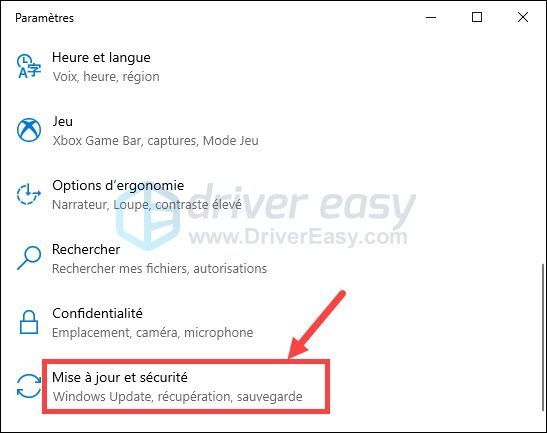
2) کلک کریں۔ ونڈوز اپ ڈیٹ بائیں پین میں اور پھر کلک کریں۔ اپ ڈیٹ کے لیے چیک کریں .
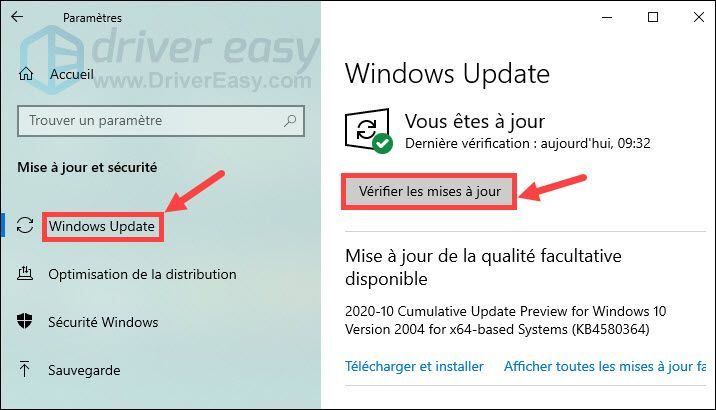
3) آپ کا کمپیوٹر خود بخود آپ کے کمپیوٹر پر تازہ ترین ونڈوز اپ ڈیٹس کو تلاش اور انسٹال کرے گا۔ عمل مکمل ہونے کے بعد، اپنے پی سی کو دوبارہ شروع کریں اور ٹیسٹ کریں کہ آیا آپ کے کی بورڈ کا مسئلہ پہلے ہی طے ہوچکا ہے۔
اس مضمون کی پیروی کرنے کا شکریہ۔ اگر آپ کے کوئی سوالات یا مشورے ہیں، تو آپ نیچے دیئے گئے باکس میں ایک تبصرہ چھوڑ سکتے ہیں اور ہم جلد از جلد آپ سے رابطہ کریں گے۔